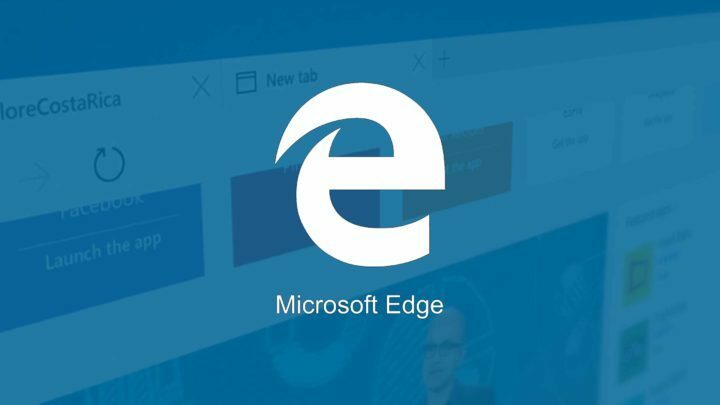- STATUS_BREAKPOINT-virhekoodi on yleinen ongelma, jota käyttäjät kohtaavat Microsoft Edgessä.
- Tämä virhe johtuu verkko-ongelmista ja ongelmista verkkosivustossa, jota yrität käyttää.
- Voit korjata tämän virheen nopeasti päivittämällä verkko-ohjaimet.

Ansaitset paremman selaimen! 350 miljoonaa ihmistä käyttää päivittäin Operaa, joka on täysimittainen navigointikokemus, joka sisältää erilaisia sisäänrakennettuja paketteja, tehostettua resurssien kulutusta ja upeaa suunnittelua.Tässä on mitä Opera voi tehdä:
- Helppo siirto: käytä Opera-avustajaa siirtämään poistuvia tietoja, kuten kirjanmerkkejä, salasanoja jne.
- Optimoi resurssien käyttö: RAM-muistia käytetään tehokkaammin kuin Chromea
- Parannettu yksityisyys: ilmainen ja rajoittamaton VPN integroitu
- Ei mainoksia: sisäänrakennettu Ad Blocker nopeuttaa sivujen lataamista ja suojaa tiedon louhinnalta
- Lataa Opera
Microsoft Edge on melko luotettava ja helppokäyttöinen selain, mutta ei ilman yhtä tai kahta häiriötä. Yksi tällaisista ongelmista on Edgen virhekoodi STATUS_BREAKPOINT.
Virhe voi joskus johtua heikosta Internet-yhteydestä tai siitä, kuinka verkkosivusto, jolla yrität vierailla, käsittelee verkkosivupyyntöä. Joissakin tapauksissa sen syytä ei kuitenkaan ole helppoa määrittää.
Tämä artikkeli sisältää korjauksia, jotka ratkaisevat ongelman syystä riippumatta. Sinun tarvitsee vain seurata ohjeita kirjaimellisesti, ja Edgen pitäisi taas toimia.
Kuinka voin korjata STATUS_BREAKPOINT Edge -virhekoodin?
1. Päivitä Edge
- Klikkaa valikkopainiketta (kolme vaakasuuntaista pistettä).

- Valitse asetukset vaihtoehto.

- Vieritä alas kohtaan Tietoja tästä sovelluksesta -osio. Täältä löydät päivitykset, jos niitä on saatavilla.
STATUS_BREAKPOINT reunavirhekoodi liittyy selaimesi toimintoihin. Ja vanhentunut selain toimii varmasti huonommin.
Sulje Edge ja käynnistä se uudelleen päivityksen jälkeen.
2. Nimeä Microsoft Edgen .exe-tiedosto uudelleen
- Avata Tiedostonhallinta ja napsauta Paikallinen levy (C :).

- Valitse Ohjelmatiedostot (x86) kansio, jota seuraa Microsoft kansio.

- Valitse Reuna näytetyistä vaihtoehdoista.

- Valitse Edge-kansiosta Sovellus.
- Napsauta nyt hiiren oikealla painikkeella msedge vaihtoehto ja nimeä se uudelleen joksikin muuksi nimellä.

- Lopuksi sulje File Explorer ja käynnistä Edge uudelleen nähdäksesi, onko ongelma ratkaistu.
- 3+ korjausta status_access_violationiin Microsoft Edgessä
- 7 helppoa vinkkiä Muisti täynnä -virhekoodin korjaamiseen Edgessä
- Internet Explorer avaa Edgen: Kuinka pysäyttää MS Edge -uudelleenohjaukset
- Ratkaistu: Microsoft Edgen ponnahdusikkunoiden esto ei toimi
3. Päivitä verkko-ohjaimet
 Päivitä ajurit manuaalisesti
Päivitä ajurit manuaalisesti
- paina Windows näppäin + X ja valitse Laitehallinta vaihtoehto.

- Kaksoisnapsauta Verkkosovittimet vaihtoehto.

- Napsauta hiiren kakkospainikkeella käytettävissä olevia langattomia sovittimia (esim. Intel (R) Dual Band Wireless-AC 7260).

- Valitse Päivitä ohjain vaihtoehto.

- Valitse Hae ohjaimia automaattisesti vaihtoehto.
Tämä etsii ja asentaa saatavilla olevat päivitykset.
 Päivitä ajurit automaattisesti
Päivitä ajurit automaattisesti
Yllä olevien vaiheiden suorittamisen sijaan voit automatisoida prosessin DriverFix-ohjainpäivityksellä.
Se on luotettava ohjelmisto, joka etsii automaattisesti puuttuvia, vanhentuneita ja rikkinäisiä ohjaimia ja suosittelee alkuperäisiä päivityksiä luotettavista lähteistä.
Kaikki nämä vaativat vain hiiren napsautuksen asennuksen vahvistamiseksi, eikä mitään muuta. Se vain säästää paljon aikaa ja vaivaa.
⇒ Hanki DriverFix
4. Tyhjennä selaimen tiedot
- Klikkaa valikkopainiketta.
- Valitse asetukset vaihtoehto, jota seuraa Yksityisyys ja turvallisuus vasemmassa koneessa.

- Klikkaa Valitse tyhjennettävät tiedot -painiketta.
- Tarkistaa Selaushistoria, evästeet ja tallennetut verkkosivustotiedot, välimuistissa olevat tiedot ja tiedostot, välilehdet, jotka olen jättänyt sivuun tai äskettäin sulkenut valintaruudut.

- Napsauta lopuksi Asia selvä -painiketta ja käynnistä Edge uudelleen.
Selaintiedot auttavat parantamaan käyttökokemusta. Se säästää aikaa ja stressiä, varsinkin kun joudut käyttämään aiemmin käyttämääsi sivustoa tai tietoja.
Nämä tiedot voivat kuitenkin vioittua. Vioittuneet selaintiedot johtavat kaikenlaisiin ongelmiin, joista yksi on Edge-virhekoodin STATUS_BREAKPOINT-ongelma.
Selaimen tietojen tyhjentäminen poistaa automaattisesti vioittuneet tiedot ja korvaa muutokset, jotka se on mahdollisesti tehnyt selaimeesi.
5. Kokeile vaihtoehtoista selainta
Jos et edelleenkään pysty korjaamaan Edge-virhekoodin STATUS_BREAKPOINT -ongelmaa yllä olevien korjausten käyttämisen jälkeen, voit poista Microsoft Edge käytöstä ja kokeile vaihtoehtoa Operassa.
Opera on tehokas selain, joka on varustettu upeilla ominaisuuksilla. Alkaen ilmaisesta sisäänrakennetusta VPN: stä mainosten estoon ja kryptolompakoihin, se sisältää erilaisia integraatioita, jotka täyttävät enemmän kuin selaustarpeesi.
Olipa kyse nopeudesta tai yksityisyydestä, Opera enemmän kuin korvaa Edgen tarjoaman ilman virheongelmia.
⇒ Hanki Opera
Edgen virhekoodi STATUS_BREAKPOINT voi olla turhauttavaa. Mutta se ei ole vaikein ratkaistava ongelma, kuten tässä artikkelissa osoitetaan. Voit myös valita paremman vaihtoehdon, jos ongelma jatkuu useiden korjausten yrittämisen jälkeen.
Jos pystyit ratkaisemaan ongelman onnistuneesti, voit tarkistaa luettelomme Microsoft Edge -vinkkejä ja temppuja selaimesi täydelliseen optimointiin.
Voit vapaasti jakaa kokemuksesi virheestä ja korjauksesta, joka auttoi sinua ratkaisemaan sen alla olevassa kommenttiosassa.
 Onko sinulla edelleen ongelmia?Korjaa ne tällä työkalulla:
Onko sinulla edelleen ongelmia?Korjaa ne tällä työkalulla:
- Lataa tämä PC Repair Tool arvioitiin erinomaiseksi TrustPilot.comissa (lataus alkaa tältä sivulta).
- Klikkaus Aloita skannaus löytääksesi Windows-ongelmia, jotka voivat aiheuttaa tietokoneongelmia.
- Klikkaus Korjaa kaikki korjata Patented Technologies -ongelmia (Eksklusiivinen alennus lukijoillemme).
Restoron on ladannut 0 lukijat tässä kuussa.